küsimus
Probleem: kuidas desinstallida CC Cleaneri optimeerimisutiliiti?
Ma ei installinud CCleanerit, kuid see skannib mu arvutit pidevalt. Kas see on mingi pahavara?
Lahendatud Vastus
CC puhastusvahend on dubleeritud kui optimeerimisutiliit, mis peaks eemaldama potentsiaalselt soovimatud süsteemifailid, rikutud Windowsi registrivõtmed, ajutised failid, mälutõmmised, failifragmendid, logifailid, süsteemi vahemälud ja muud kasutud andmed, mis võtavad vaba ruumi ja vähendavad süsteemi esitus.
Kuigi CC Cleaner näib olevat kasulik süsteemi optimeerija, on see klassifitseeritud potentsiaalselt soovimatuks programmiks (PUP). Turvaeksperdid tuvastasid selle utiliidi hajutatuna erinevate vabavara installijate alla. Teisisõnu kasutavad selle arendajad "komplekteerimise" levitamise tehnikat, et kutsuda inimesi selle kogemata installima. Pealegi on CC Cleaneri skanneri toimimine väga küsitav. Spetsialistid analüüsisid seda puhastit ja leidsid, et see tuvastas juhuslikud või neutraalsed süsteemifailid potentsiaalselt soovimatutena, keskmise või väga raskena. Peale selle palutakse kasutajal tuvastatud probleemide lahendamiseks osta täielik litsents see KUTSAS, kuid selline otsus EI OLE soovitatav, kuna kaotate raha ainult kasutu tüki eest tarkvara. Seetõttu soovitame tungivalt CC Cleaner viivitamata desinstallida.
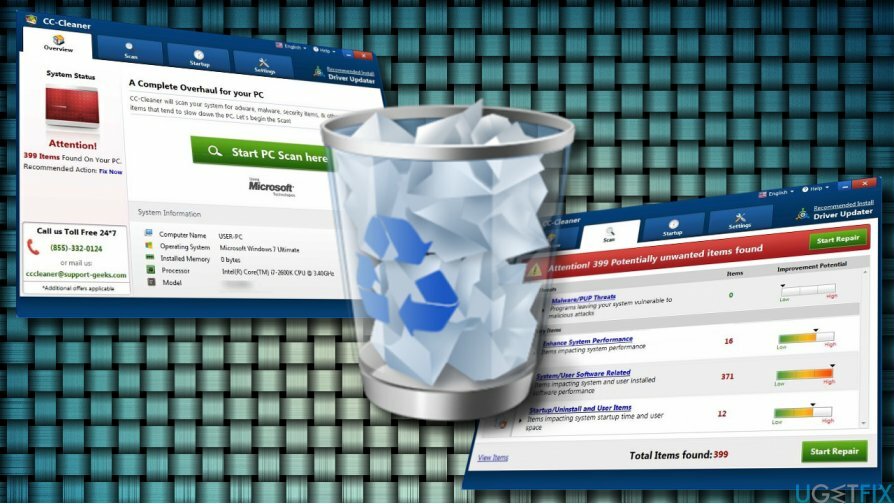
TÄHTIS: CC Cleanerit EI tohiks segi ajada Piriformi populaarse tarkvarautiliidiga CCleaner. CC Cleaneri nimi pole midagi muud kui konks.
CC Cleaner Optimizeri desinstallimine
Nende failide desinstallimiseks peate ostma litsentsitud versiooni Reimage Reimage desinstallida tarkvara.
CC-Cleaner võib käivitada tegumihalduris palju kahtlasi protsesse. Kui need protsessid käivad, ei lubata teil seda petturlikku rakendust desinstallida. Seetõttu peaksite need lõpetama, kasutades näiteks kolmanda osapoole protsesside eemaldamise utiliiti Rkill. Kui kahtlased protsessid on keelatud, toimige järgmiselt.
- Käivitage süsteem sisse Turvarežiim.
- Vajutage Ctrl + Alt + Del Tegumihalduri avamiseks.
- Otsige üles CC Cleaner, klõpsake seda ja valige Lõpeta ülesanne.
- Paremklõpsake Windowsi võti ja avatud Kontrollpaneel.
- Avatud Programmid ja funktsioonid ja leida ScanFolder.
- Klõpsake seda ja valige Desinstallige valik.
- Järgige ekraanil kuvatavaid juhiseid ja klõpsake nuppu Eemalda kinnituse hüpikaknas.
- Sulgege aken, mida praegu näete. Seejärel vajutage Windowsi klahv + R.
- Tüüp regedit ja vajutage Sisenema.
- Klõpsake Muuda registriredaktori akna ülaosas ja valige Otsi.
- Tüüp CC-Cleaner ja oodake, kuni otsingutulemusi valmistatakse ette.
- Kui leitakse mõni fail, kustutage need kõik.
- Taaskäivitage arvuti.
NÕUANNE. CC Cleaner võib olla installitud koos muude potentsiaalselt soovimatute programmidega, nagu erinevad brauseri lisandmoodulid, tööriistaribad, laiendused ja nii edasi. Need ei pruugi mitte ainult süsteemi toimivust positiivselt mõjutada, vaid ka sirvimise ajal kommertsreklaame kuvada või ohustatud veebidomeenidele ümbersuunamisi põhjustada. Tagamaks, et teie arvuti oleks puhas sellistest potentsiaalselt soovimatutest ja ohtlikest programmidest, soovitame tungivalt käivitada skannimine ReimageMaci pesumasin X9 või mõni muu professionaalne pahavaratõrje tööriist.
Saate programmidest lahti vaid ühe klõpsuga
Saate selle programmi desinstallida ugetfix.com-i ekspertide esitatud samm-sammulise juhendi abil. Teie aja säästmiseks oleme valinud ka tööriistad, mis aitavad teil seda ülesannet automaatselt täita. Kui teil on kiire või kui tunnete, et te pole programmi iseseisvaks desinstallimiseks piisavalt kogenud, kasutage neid lahendusi:
Pakkumine
tee seda kohe!
Lae allaeemaldamise tarkvaraÕnn
Garantii
tee seda kohe!
Lae allaeemaldamise tarkvaraÕnn
Garantii
Kui teil ei õnnestunud programmi Reimage abil desinstallida, andke oma probleemidest teada meie tugimeeskonnale. Esitage kindlasti võimalikult palju üksikasju. Palun andke meile teada kõik üksikasjad, mida peaksime teie arvates teie probleemi kohta teadma.
See patenteeritud parandusprotsess kasutab 25 miljonist komponendist koosnevat andmebaasi, mis võib asendada kasutaja arvutis kõik kahjustatud või puuduvad failid.
Kahjustatud süsteemi parandamiseks peate ostma selle litsentsitud versiooni Reimage pahavara eemaldamise tööriist.

Täiesti anonüümseks jäämiseks ning Interneti-teenuse pakkuja ja valitsus luuramise eest teie peal, peaksite tööle võtma Privaatne Interneti-juurdepääs VPN. See võimaldab teil luua Interneti-ühenduse, olles samal ajal täiesti anonüümne, krüpteerides kogu teabe, takistades jälgijaid, reklaame ja pahatahtlikku sisu. Kõige tähtsam on see, et te lõpetate ebaseadusliku jälitustegevuse, mida NSA ja teised valitsusasutused teie selja taga teevad.
Arvuti kasutamise ajal võivad igal ajal juhtuda ettenägematud asjaolud: see võib elektrikatkestuse tõttu välja lülituda, a Võib ilmneda sinine surmaekraan (BSoD) või juhuslikud Windowsi värskendused võivad masinas ilmuda, kui mõneks ajaks ära läksite. minutit. Selle tulemusena võivad teie koolitööd, olulised dokumendid ja muud andmed kaotsi minna. To taastuda kaotatud faile, saate kasutada Data Recovery Pro – see otsib kõvakettal veel saadaval olevate failide koopiate hulgast ja toob need kiiresti alla.